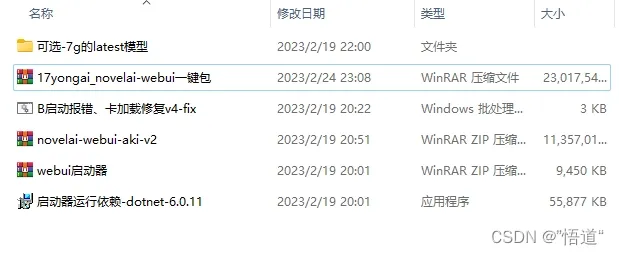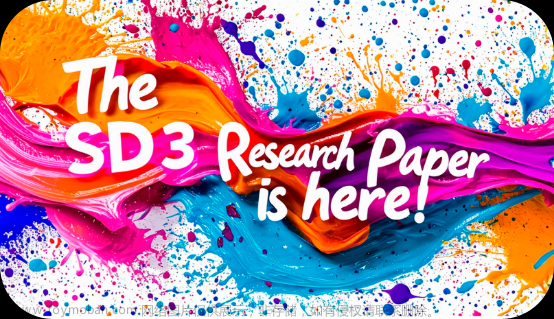今天我给大家带来了超强的免费AI绘画工具Stable Diffusion的保姆级安装教程,大家可以自行修炼。
首先我们先介绍一下Stable Diffusion:
Stable Diffusion是一个文本到图像的潜在扩散模型,由CompVis、Stability AI和LAION的研究人员和工程师创建。它使用来自LAION-5B数据库子集的512x512图像进行训练。使用这个模型,可以生成包括人脸在内的任何图像,因为有开源的预训练模型,所以我们也可以在自己的机器上运行它。

一、文末扫码获取SD安装包
二、下载“Stable Diffusion(win)”(约13.8GB)并解压到本地(文件比较大,解压时间会比较长)
三、根据文件包内的教程进行安装即可

Stable Diffusion是开源系统,和平常软件安装不同,不是下载的安装软件,点击安装就可以完成;通常开源系统,需要准备执行环境、编译源码,针对不同操作系统(操作系统依赖)、不同电脑(硬件依赖)还有做些手工调整。之后,会陆续提供其他系统的安装教程。
以下每一步都是精炼过的,务必一字不落的阅读,并按步骤执行!!!
仅仅适用于【苹果系列电脑(非M芯片)】!!!
硬件要求:
苹果系列电脑:台式或笔记本都可以;非M芯片。笔者的电脑配置:MacBook Pro、2.9GHz Intel Core i7。
一、下载Stable Diffusion
从github网站上直接下载源码,代码是托管在github上;有代码能力的同学可以自己通过git工具clone,其他同学直接下载就可以。
打开链接 https://github.com/CompVis/stable-diffusion?refer=17yongai.com

二、修改源代码
苹果系统上还不支持高版本cudatoolkit,只能使用9.0版本【待补充 代码的修改】
三、创建图片存放目录
在项目目录下载,创建目录,用于之后存放图片:【./stable-diffusion-main/Workspace】
到这里所以的准备工作基本完成,接下来通过命令进行环境的安装。
四、下载模型文件
从hugging face上下载模型文件
步骤:
必须确定好,模型的名称是【stable-diffusion-v-1-4-original】,下载的文件是 【sd-v1-4.ckpt】有4.27GB。下载的文件,放到之前的项目工程的目录下:【./stable-diffusion-main/models/ldm/sd-v1-4.ckpt】;请勿改变位置,之后会用到。

在【Files】分页中,下载 sd-v1-4.ckpt
**注意:**必须 在hugging face上注册账号。必须 在页面的【Model card】选项卡下,勾选接受协议。

接受协议,然后才能下载
完成这两步后,才可以在【Files and versions】选项卡里,下载到模型文件;否则看到的就是 403报错页面。
五、安装运行环境
下载conda安装软件 下载地址:https://docs.conda.io/en/latest/miniconda.html?refer=17yongai.com
笔者选择的 Python3.8版本的conda

Conda 是一个python环境管理系统,用于安装多个版本的软件包及其依赖关系,并在它们之间轻松切换。这样就方便在各个版本python之间切换。也不会和电脑系统已经安装的python有冲突。
在工程目录下,执行以下命令
conda env create -f environment.yaml conda activate ldm
更新latent diffusion模型(不知道干啥的?不要紧,照样执行就可以)
conda install pytorch torchvision -c pytorch pip install transformers==4.19.2 diffusers invisible-watermark pip install -e .
注意:
第一次执行命令的时候,会自动从网上下载必要的模型文件;因此务必保证电脑在联网的状态。由于使用CPU进行计算,因此出图的数据非常慢;在我的电脑上是 3张图用时40分钟。
文末扫码获取SD懒人安装包
六、出图



(以上图片来源于网络,如有侵权联系删除)
写在最后
AIGC技术的未来发展前景广阔,随着人工智能技术的不断发展,AIGC技术也将不断提高。未来,AIGC技术将在游戏和计算领域得到更广泛的应用,使游戏和计算系统具有更高效、更智能、更灵活的特性。同时,AIGC技术也将与人工智能技术紧密结合,在更多的领域得到广泛应用,对程序员来说影响至关重要。未来,AIGC技术将继续得到提高,同时也将与人工智能技术紧密结合,在更多的领域得到广泛应用。
感兴趣的小伙伴,赠送全套AIGC学习资料和安装工具,包含AI绘画、AI人工智能等前沿科技教程,模型插件,具体看下方。
一、AIGC所有方向的学习路线
AIGC所有方向的技术点做的整理,形成各个领域的知识点汇总,它的用处就在于,你可以按照下面的知识点去找对应的学习资源,保证自己学得较为全面。


二、AIGC必备工具
工具都帮大家整理好了,安装就可直接上手!
三、最新AIGC学习笔记
当我学到一定基础,有自己的理解能力的时候,会去阅读一些前辈整理的书籍或者手写的笔记资料,这些笔记详细记载了他们对一些技术点的理解,这些理解是比较独到,可以学到不一样的思路。

四、AIGC视频教程合集
观看全面零基础学习视频,看视频学习是最快捷也是最有效果的方式,跟着视频中老师的思路,从基础到深入,还是很容易入门的。

五、实战案例文章来源:https://www.toymoban.com/news/detail-857602.html
纸上得来终觉浅,要学会跟着视频一起敲,要动手实操,才能将自己的所学运用到实际当中去,这时候可以搞点实战案例来学习。 文章来源地址https://www.toymoban.com/news/detail-857602.html
文章来源地址https://www.toymoban.com/news/detail-857602.html
 若有侵权,请联系删除
若有侵权,请联系删除 到了这里,关于Stable Diffusion安装指南(win+Mac)的文章就介绍完了。如果您还想了解更多内容,请在右上角搜索TOY模板网以前的文章或继续浏览下面的相关文章,希望大家以后多多支持TOY模板网!